Stvarna brzina tvrdog diska nije uvijek jednaka vrijednosti koju je proizvođač naznačio na kutiji. Postoji mnogo programa za provjeru, ali nije svaki sposoban prikazati istinito istinite podatke.
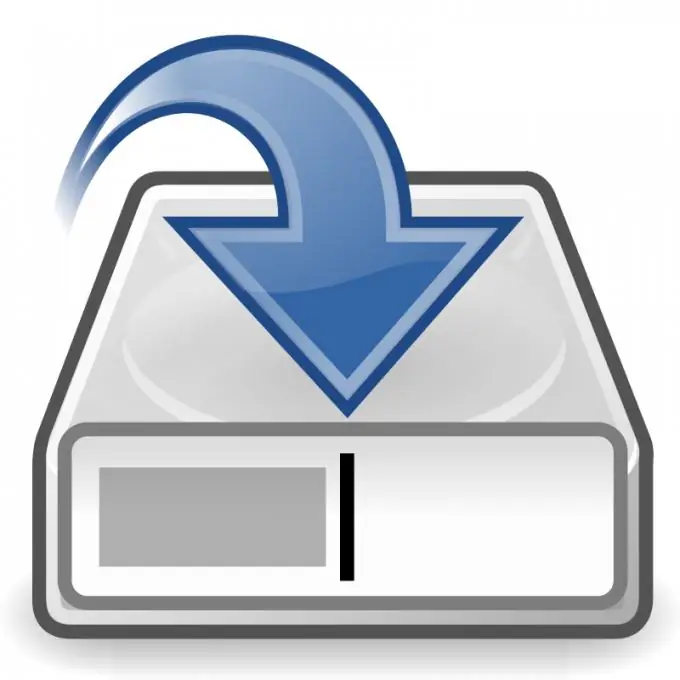
Potrebno
Softver HD Tune
Upute
Korak 1
Već prema nazivu programa možete odrediti za koje je svrhe stvoren. Razlika između HD Tune i ostalih je njegova mala težina (samo 640 Kb) i velik broj prikazanih parametara. Sposoban je skenirati cijeli disk na pogreške, a ne samo na particijama, kao što to čini većina sličnih programa. Također je vrijedno napomenuti još jedan plus - stalno praćenje temperature.
Korak 2
Da biste preuzeli program, idite na sljedeću poveznicu https://www.hdtune.com/download.html i odaberite odjeljak HD Tune (besplatni program). Nakon što ga instalirate, dvaput pritisnite ikonu tvrdog diska na radnoj površini. U prozoru koji se otvori odaberite tvrdi disk koji želite testirati, pod uvjetom da ih ima nekoliko.
3. korak
U trenutnom prozoru možete vidjeti nekoliko kartica, a svaka se koristi kao zaseban test. Iznad ovih kartica nalaze se gumbi za rad s međuspremnikom (kopiranje, lijepljenje i izrezivanje), kao i izbornik postavki i gumb za izlaz. Da biste započeli skeniranje, ostanite na istoj kartici i kliknite gumb Start.
4. korak
Nakon nekog vremena, u prozoru će se pojaviti dijagram koji prikazuje stanje i ponašanje tvrdog diska tijekom testa. Po završetku operacije vidjet ćete rezultate prikazane na desnoj strani prozora. Da biste spremili rezultate, kliknite ikonu Kopiraj podatke u međuspremnik iz bloka gumba za rad s međuspremnikom.
Korak 5
Ako sumnjate u rad vašeg diska, preporuča se objavljivanje rezultata na tematskom forumu kako biste dobili savjet od stručnjaka. Treba napomenuti da se podaci dobiveni korištenjem takvih programa ne mogu smatrati 100% točnim, uvijek postoji mala pogreška. Sve ovisi o uvjetima okoline: temperaturi, vlažnosti itd.






